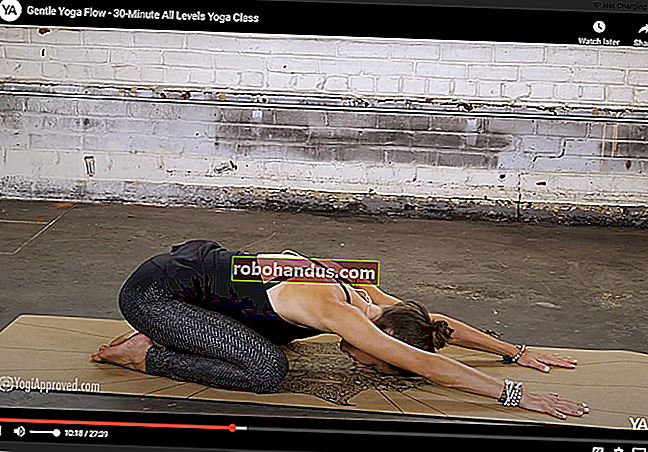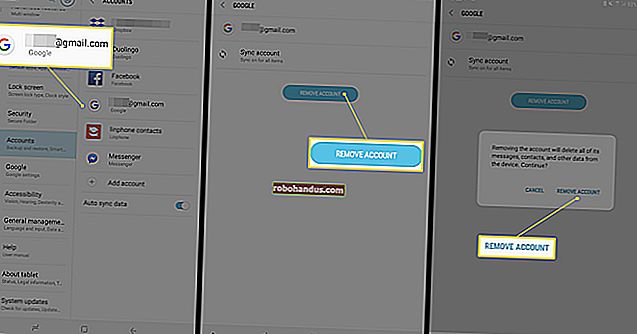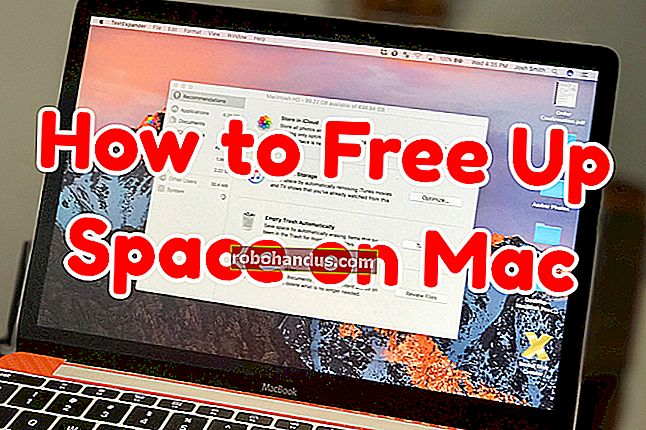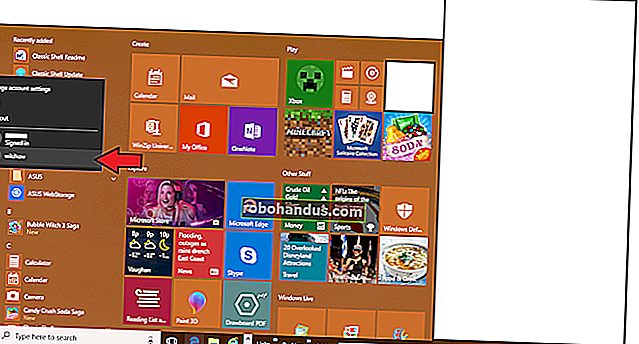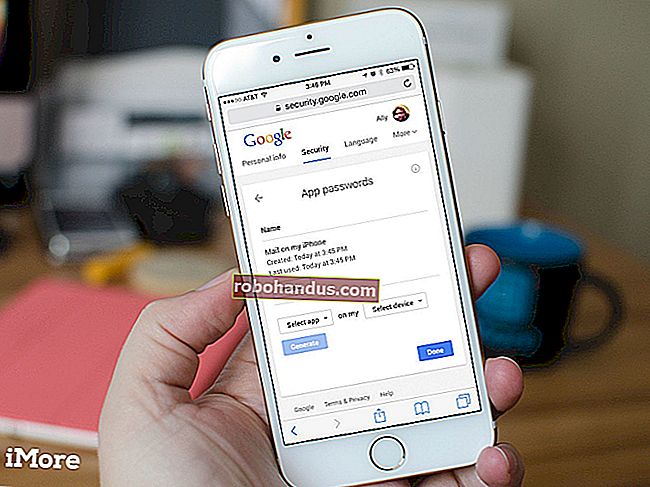Cara Kerja Tombol Perintah dan Opsi di Mac

Keyboard Mac memiliki tombol Option dan Command di mana keyboard PC standar memiliki tombol Alt dan Windows. Keyboard sebaliknya sangat mirip, tetapi pengguna Mac baru perlu memahami tombol yang berbeda ini.
Keyboard Mac Apple sebenarnya memiliki tombol Control (Ctrl), tetapi tombol Control tidak berfungsi seperti tombol Control pada Windows. Pintasan keyboard seperti Ctrl + C untuk menyalin teks tidak akan berfungsi.
Tombol Perintah
Tombol Command tidak melakukan apa pun dengan sendirinya. Ini adalah tombol pengubah yang dapat Anda tekan untuk mengeluarkan pintasan keyboard ke aplikasi. Misalnya, saat Anda menekan Ctrl + C, Ctrl + X, dan Ctrl + V untuk menyalin, memotong, dan menempel di Windows, Anda menekan Command + C, Command + X, dan Command + V untuk melakukan hal yang sama di Mac.
Kunci ini memiliki simbol ⌘ di atasnya. Simbol ini muncul di seluruh menu Mac untuk menunjukkan kapan Anda dapat menekan tombol Command bersama dengan tombol lain untuk mengeluarkan pintasan keyboard. Tombol Command awalnya memiliki logo Apple di atasnya, tetapi Steve Jobs mengira menampilkan logo Apple di seluruh menu Macintosh asli akan menggunakan logo itu secara berlebihan. Seorang desainer memilih simbol ⌘ untuk menggantikannya. Ini adalah simbol lama yang digunakan di negara-negara Nordik untuk menunjukkan tempat-tempat menarik - di Swedia, ini adalah tanda resmi dari suatu objek wisata.
Singkatnya, di Mac, Anda mungkin akan menekan tombol Command untuk mengeluarkan pintasan keyboard. Tombol Control (Ctrl) juga ada, tetapi tidak digunakan untuk banyak hal.

Tombol Opsi
Tombol Option berfungsi mirip dengan tombol AltGr pada banyak keyboard PC, yang menjelaskan mengapa tombol "Alt" juga tercetak di atasnya. Menahannya dan menekan tombol lain memungkinkan Anda mengetik karakter khusus yang biasanya tidak muncul di keyboard. Misalnya, menekan Option + 4 dengan tata letak keyboard AS akan menghasilkan ¢, tanda sen yang biasanya tidak muncul di keyboard Anda. Seperti tombol pengubah lainnya, tombol ini juga digunakan sebagai bagian dari beberapa pintasan keyboard.
Kunci ini memiliki simbol ⌥ di atasnya. Simbol ini digunakan di seluruh menu Mac untuk menunjukkan kapan Anda dapat menekan tombol Option, sama seperti simbol tombol Command. Tidak seperti tombol Command, kami tidak memiliki histori yang menunjukkan mengapa simbol ini dipilih.
Misalnya, saat Anda mengklik menu Apple, Anda akan melihat pintasan keyboard yang ditetapkan ke Force Quit. jika Anda tidak terbiasa dengan keyboard Mac, simbol-simbol ini mungkin terlihat seperti hieroglif - tetapi sebenarnya Anda mengatakan bahwa Anda harus menekan Option + Command + Escape untuk membuka dialog tempat Anda dapat menutup paksa aplikasi. Ini seperti Task Manager di Windows.

Simbol Kunci Pengubah
TERKAIT: Cara Menonaktifkan Caps Lock di macOS
Untuk melakukan pintasan keyboard yang ditampilkan di seluruh Mac OS X, Anda harus mengetahui simbolnya. Selain ⌘ mewakili Command dan ⌥ mewakili Option, ^ mewakili Control sementara ⇧ mewakili tombol Shift.
Jika Anda ingin mengubah tombol mana yang melakukan apa, Anda dapat menyesuaikannya dengan mengklik menu Apple, membuka System Preferences, memilih ikon Keyboard, dan mengklik Modifier Keys. Anda juga dapat mengatur tombol Caps Lock ke "No Action" di sini, secara efektif menonaktifkan tombol Caps Lock di Mac Anda.

Tombol Option dan Command di Windows
TERKAIT: Petakan Kunci Apa Pun ke Kunci Apa Pun di Windows 10, 8, 7, atau Vista
Saat menjalankan Windows di Mac Anda melalui Boot Camp, pemetaan keyboard diubah sehingga lebih masuk akal di Windows. Tombol Option berfungsi sebagai Alt dan tombol Command berfungsi sebagai tombol Windows.
Ini bisa sedikit membingungkan saat bolak-balik antara OS X dan Windows. Misalnya, Anda harus menekan Command + C untuk menyalin teks di OS X, tetapi Anda harus menekan Ctrl + C untuk menyalin teks di Windows. Kunci-kunci tersebut berada di tempat yang berbeda, sehingga dapat mengganggu memori otot Anda. Untuk mengatasi masalah ini, Anda dapat menggunakan SharpKeys untuk memetakan ulang tombol Command dan Ctrl di Windows.
Di Mac OS X, Anda juga dapat menggunakan dialog tombol Modifier untuk menukar fungsi tombol Ctrl dan Command, jika Anda mau. Ini akan membuat pintasan keyboard Mac Anda berfungsi lebih seperti pintasan keyboard pada PC Windows.
Tombol Command dan Option mungkin tampak agak asing, tetapi semuanya berfungsi dengan cara yang sama di Mac. Simbol ⌘ dan ⌥ dicetak di keyboard sehingga Anda dapat lebih mudah memahami pintasan keyboard yang ditampilkan di seluruh Mac OS X.
Kredit Gambar: Wesley Fryer di Flickr